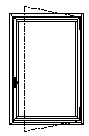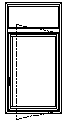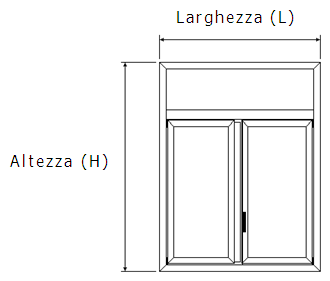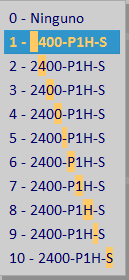Archivo de tipologías
De Opera Wiki
(→Descripción del contenido de la pantalla) |
(→Come sono calcolate le liste di taglio di una tipologia) |
||
| Línea 22: | Línea 22: | ||
Por lo tanto, resulta que la estructura es el elemento fundamental de la tipologia: Para realizar un tipo, es necesario realizar primero las estructuras que lo compondrán, o utilizar aquellas prefabricantes conectándolas entre sí. | Por lo tanto, resulta que la estructura es el elemento fundamental de la tipologia: Para realizar un tipo, es necesario realizar primero las estructuras que lo compondrán, o utilizar aquellas prefabricantes conectándolas entre sí. | ||
| - | == | + | == Cómo se calculan las listas de cortes de una tipologia == |
[[File:listeditaglio.png|thumb|left|400px]] | [[File:listeditaglio.png|thumb|left|400px]] | ||
| - | + | En función de la anchura (L) y la altura total (H) del tipo, las listas de cortes de los perfiles se calculan teniendo en cuenta los siguientes factores: | |
| - | * | + | *datos técnicos (o datos dimensionales) especificados en el archivo de perfiles (Tamaño,alas, holguras...);<br> |
| - | * | + | *las fórmulas combinadas con los perfiles del tipo. Si el tipo contiene fórmulas de corte, se descuidarán los datos técnicos de los perfiles y el cálculo de la lista de cortes se basará en fórmulas;<br> |
| - | * | + | *el tipo de corte interno o externo establecido en el truncamiento de elección.<br> |
{{BR}} | {{BR}} | ||
| + | |||
==Descripción del contenido de la pantalla== | ==Descripción del contenido de la pantalla== | ||
Revisión de 22:18 6 ago 2020
Este archivo se utiliza para la inserción o variación de los tipos. Almacena los tipos básicos, que se pueden modificar durante la presupuestación según la necesidad.
Contenido |
Básico
En Opera un tipo es una ventana finita y lista para usar, que consta de uno o más elementos llamados estructuras, a su vez compuestos de perfiles y accesorios.
- Por ejemplo, un tipo que consta de una sola estructura será una ventana.
- Un tipo de dos estructuras será, por ejemplo, una ventana con un fijo.
Los siguientes son dos ejemplos de estructuras:
Por lo tanto, resulta que la estructura es el elemento fundamental de la tipologia: Para realizar un tipo, es necesario realizar primero las estructuras que lo compondrán, o utilizar aquellas prefabricantes conectándolas entre sí.
Cómo se calculan las listas de cortes de una tipologia
En función de la anchura (L) y la altura total (H) del tipo, las listas de cortes de los perfiles se calculan teniendo en cuenta los siguientes factores:
- datos técnicos (o datos dimensionales) especificados en el archivo de perfiles (Tamaño,alas, holguras...);
- las fórmulas combinadas con los perfiles del tipo. Si el tipo contiene fórmulas de corte, se descuidarán los datos técnicos de los perfiles y el cálculo de la lista de cortes se basará en fórmulas;
- el tipo de corte interno o externo establecido en el truncamiento de elección.
Descripción del contenido de la pantalla
 : le permite tener las impresiones de los patrones de los tipos en el archivo, o la impresión de códigos con la descripción de las tipologias.
: le permite tener las impresiones de los patrones de los tipos en el archivo, o la impresión de códigos con la descripción de las tipologias.
 : abre el cuadro Envio tipologia, donde eligiendo algunos o todos los parámetros indicados y haciendo clic en el botón
: abre el cuadro Envio tipologia, donde eligiendo algunos o todos los parámetros indicados y haciendo clic en el botón  , vamos a crear un archivo .coz que podemos transferir.
, vamos a crear un archivo .coz que podemos transferir.
- seleccionando Opciones puede establecer algunas vistas de visualización;
- si elige Plantilla, puede crear una plantilla de su propia tipologia.
- Sistema, Serie, Categoria, Tipo: Situados en la parte superior de la imagen, se trata de cuadros de selección previa de estructuras archivadas y se utilizan en las búsquedas para filtrar y simplificar las operaciones.
- Nombre: Èe el codigo de la tipologia.
- Pers. (Personalización): Es un código adicional, que es el propósito de personalizar el código real de la tipologia.
- La personalización de código es útil para dos tipos con el mismo código, pero con ligeras diferencias, por ejemplo, en materiales, en este caso se puede agregar, en el cuadro Pers, un código adicional para resaltar las diferencias entre los dos tipos.
- Sistema
 : Informa del sistema de membresía.
: Informa del sistema de membresía.
- Serie
 : Informa del serie de membresía.
: Informa del serie de membresía.
- Categoria
 : Informa el código de categoría del tipo.
: Informa el código de categoría del tipo.
- Codigo: es el código personalizado del tipologia.
- Desc.: Describe las características del tipologia.
- Nota esquemas: Estas notas se resaltan en los esquemas.
- Ficha tecnica
 : Le permite hacer coincidir una hoja de datos con el tipo, que se puede imprimir como un archivo adjunto en la cotización a través de la macro //AllegaShedeTecniche//.
: Le permite hacer coincidir una hoja de datos con el tipo, que se puede imprimir como un archivo adjunto en la cotización a través de la macro //AllegaShedeTecniche//.
- Editar apertura en la descripción: cambiar la descripción del tipologia en el campo anterior, y precisamente en la descripción del sentido de apertura; si, por ejemplo, en el campo Desc. leemos "Ventana 1 puerta de apertura a la derecha" y seleccionamos la bandera de reemplazo, vamos a leer "Ventana 1 puerta de apertura a la izquierda".
- Carattere apertura codice
 : Questa casella simile alla precedente agisce sul nome o codice della tipologia, indicando come la precedente il senso di apertura. In questo caso è necessario specificare il carattere nel nome, con la lettere S (sinistra) / D (destra). Dopo aver impostato il nome correttamente ( per esempio 60-FIN1-D), il programma legge il numero di caratteri utilizzati, e premendo sul pulsante abbinato alla casella apre un menù a tendina.
: Questa casella simile alla precedente agisce sul nome o codice della tipologia, indicando come la precedente il senso di apertura. In questo caso è necessario specificare il carattere nel nome, con la lettere S (sinistra) / D (destra). Dopo aver impostato il nome correttamente ( per esempio 60-FIN1-D), il programma legge il numero di caratteri utilizzati, e premendo sul pulsante abbinato alla casella apre un menù a tendina.
Come si vede dall’immagine il programma indica con un numero la posizione del carattere: nel nostro caso è il decimo, dato che il nome è composto da dieci caratteri, ma può essere anche più lungo (sino a 11 caratteri).
- Ignora descrizioni da opzioni: Consente di escludere dalla descrizione della tipologia, l'aggiunta delle descrizioni proveniente dalle Opzioni.
- Fattore tipologia: Abbina alla tipologia un numero puro che consente di fare delle statistiche sui costi dei materiali impiegati per la realizzazione degli infissi.
- Minuti di manodopera: Si tratta dei minuti necessari per la realizzazione in officina della tipologia.
- Minuti posa in opera: Si tratta dei minuti necessari per il montaggio della tipologia nel vano definitivo.
- Minuti controtelai: Si tratta dei minuti necessari per la realizzazione in officina dei controtelai abbinati alla tipologia.
Questi ultimi tre valori verranno considerati nel calcolo dei costi della tipologia moltiplicandoli per il relativo costo orario di manodopera o di posa in opera indicato nei dati aziendali. Per tipologie composte fare riferimento a Gestione dati tipologie, del paragrafo parametri vari per la composizione dei tempi per tipologie composte.
- Larghezza min./Larghezza max.: in questi campi è possibile inserire la larghezza minima e massima per la tipologia in esame.
- Altezza min./Altezza max.: in questi campi è possibile inserire l'altezza minima e massima per la tipologia in esame.
- No colorazione: Indica al programma che la tipologia non accetterà colorazione in commessa. Questa funzione è sorta per impedire di colorare erroneamente tipologie che sono normalmente costituite da profili grezzi, come nel caso dei controtelai.
- No dimensioni: se attiva questa funzione permette di non richiedere e non stampare le dimensioni della tipologia in commessa e nel preventivo. (Disponibile dalla versione 3.7)
- Altezza da terra: questa quota viene utilizzata per la generazione del rendering in 3D della tipologia. (Disponibile dalla versione 3.7)
- Escludi dai carrelli: L'attivazione di questa casella esclude la tipologia dai carrelli, se questa funzione è impostata nei parametri di Taglio, dal menù Officina.
- Scelta telaio-anta: L'attivazione di questo flag consente di visualizzare la sezione del telaio e dell'anta nei Dati della tipologia visibili nella commessa e di intervenire su di essi, senza dover rientrare nel Foglio di progettazione.
- Forza stampa icona: il campo si attiva se alla tipologia è stata abbinata un'icona tramite il pulsante
 (vedi sotto la relativa spiegazione) e consente di visualizzare sempre l'icona della tipologia al posto dello schema.
(vedi sotto la relativa spiegazione) e consente di visualizzare sempre l'icona della tipologia al posto dello schema.
- Pubblica su web: pubblica questa tipologia sul web
 : apre il Foglio di progettazione per la progettazione, realizzazione o variazione della tipologia.
: apre il Foglio di progettazione per la progettazione, realizzazione o variazione della tipologia.
- E’ necessario determinare una password che viene richiesta qualora l’utente tenti di entrare con funzioni di modifica nella tipologia.
 : apre il quadro Dati prezzo tipologia.
: apre il quadro Dati prezzo tipologia.
 : apre il quadro Dati norme tipologia.
: apre il quadro Dati norme tipologia.
 : apre il quadro Dati troncatrice tipologia.
: apre il quadro Dati troncatrice tipologia.
 : apre il quadro Gestione icona tipologia.
: apre il quadro Gestione icona tipologia.